皆さんこんにちは。
今回は、友達への共有用にマイクラサーバー入る方法を伝えていきます。
質はいつもよりも低いのでごめんなさい。
JAVAのインストール
インストールに必要なjava jdkをインストールしていきましょう。

基本的には上記のリンクのx64の.msiで大丈夫ですが、32ビットのパソコンを使っていたりlinuxだった場合は変更してください。
windwos11であれば画像のとおりのx64の.msiをダウンロードしてください。
ダウンロードされたら、適当に実行してインストールしてください。
(多分)特に何も変更しなくていいので「次へ」とか「インストール」とか「完了」とかを押してけばいいです。
forgeのインストール
まず、マイクラにforgeを入れていない方はインストールしていきましょう。
1、1.20.1でのマイクラ起動
もうしたことある人は飛ばしてもいいですが、
①起動構成

②新規作成
③名前は適当に決めて、バージョンは1.12.1を選ぶ

④インストールを押す
⑤最低1回は起動する
でOKです。
2,forgeのインストール

上記のサイトへ行き、recommendedのインストーラーをダウンロードします

ダウンロードされたら、ダブルクリックで実行しましょう。
なにも実行されない場合は、JAVAのインストールを確認してください。
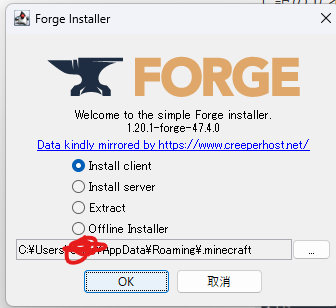
そしてOKを押しましょう。
なんかぶわーっと出てくるはずです。

こんなのが出たら成功です。
MODを入れよう
次にMODを入れていきましょう。
サーバーに入る場合は、あらかじめ必要なMODの指示があると思うので指定されたMODをダウンロードしてください。
MOD(~~.jar)をダウンロードしたら、
「windowsキー」と「R」を同時押しして
「%AppData%\.minecraft\mods」

と打ってOKを押します。
出てきたフォルダにMODを移動させましょう。
マイクラ起動してみる

左下当たりの欄にforgeが追加されていることを確認して、選択して起動してみます。
なんか赤色でぶわーっと出てきていたら成功です。
そのあとは普通にいつもと同じようにマルチプレイサーバーに接続したら、MODが使えます!
MODが許可されていないサーバーに入るとチートとしてBANされるかもしれないので気をつけてください。

とある高専生。
AIとネットが好き。
将来はAIの妹と火星に住みたい。
discord : r_nightcore
このサイトの管理者。

コメント